Non fidarti di notifiche che affermano che Your PC is infected with 5 viruses
TruffaConosciuto anche come: "Your PC is infected with 5 viruses" virus
Ottieni una scansione gratuita e controlla se il tuo computer è infetto.
RIMUOVILO SUBITOPer utilizzare tutte le funzionalità, è necessario acquistare una licenza per Combo Cleaner. Hai a disposizione 7 giorni di prova gratuita. Combo Cleaner è di proprietà ed è gestito da RCS LT, società madre di PCRisk.
"Your PC is infected with 5 viruses", guida di rimozione
Cos'è "Your PC is infected with 5 viruses"?
Questo è un sito ingannevole mascherato da impostazioni di aggiornamento e sicurezza nel sistema operativo Windows 10. Lo scopo principale di questa pagina è indurre i visitatori a scaricare e installare il programma OneSafe PC Cleaner. Si sconsiglia di installare software distribuito / pubblicizzato su siti non ufficiali e ingannevoli come questo. Qualsiasi virus, errore e altre notifiche visualizzate su pagine di questo tipo sono falsi e non dovrebbero mai essere considerati attendibili.
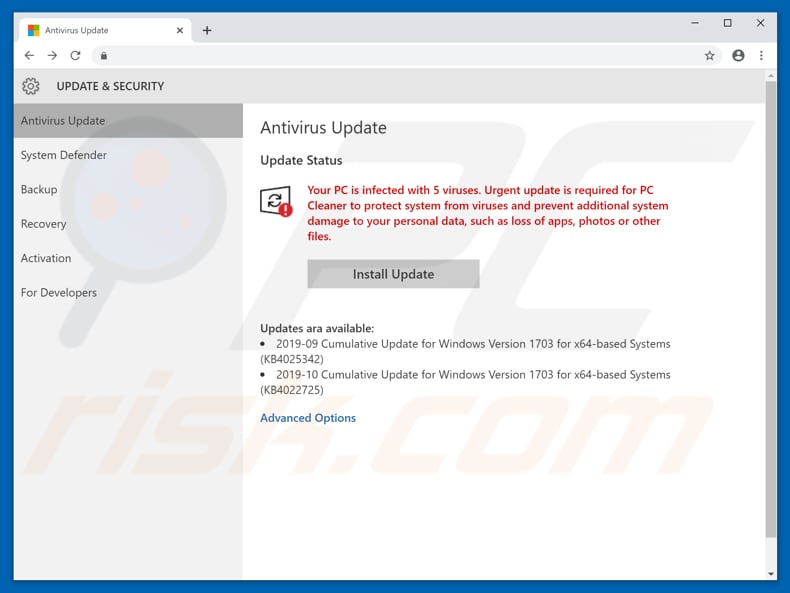
Secondo questo ingannevole sito Web, un computer è infetto da 5 virus. Esorta i visitatori a installare l'aggiornamento antivirus il prima possibile, altrimenti quei virus danneggeranno il sistema operativo (causando la perdita di app, foto e altri file). Dopo aver fatto clic sul pulsante "Installa aggiornamento", questa pagina visualizza un pop-up mascherato da una finestra di sistema che dice che l'aggiornamento antivirus è pronto e può essere scaricato facendo clic sul pulsante "Scarica aggiornamento". Questo pulsante porta a una pagina di download del programma OneSafe PC Cleaner. Questo programma non fa parte di Windows Update o della sua suite di sicurezza. Consigliamo vivamente di non fidarsi di questo sito Web di truffa e di scaricarlo da esso. I programmi promossi attraverso pagine ingannevoli come questa non possono essere considerati attendibili. Inoltre, è possibile che pagine di questo tipo possano essere utilizzate per diffondere malware.
Vale la pena ricordare che le persone finiscono spesso su siti Web ingannevoli e altri inaffidabili perché alcune applicazioni potenzialmente indesiderate (PUA) installate su un browser o un computer li aprono. Tuttavia, questo non è l'unico problema con app di questo tipo. Molto spesso le PUA raccolgono anche varie informazioni, ad esempio indirizzi IP, geolocalizzazione, indirizzi delle pagine visitate, query di ricerca immesse e altri dettagli relativi alle abitudini di navigazione dell'utente. È noto che i loro sviluppatori di solito condividono i dati raccolti con terze parti che potrebbero essere cyber criminali e utilizzarli in modo improprio per generare entrate. Inoltre, app di questo tipo sono spesso progettate per pubblicare annunci indesiderati e spesso ingannevoli. Quando vengono cliccati, tali annunci aprono siti Web discutibili o eseguono script progettati per scaricare (o persino installare) app indesiderate, potenzialmente dannose. Alcuni esempi di forme di pubblicità visualizzate dai PUA sono coupon, banner, pop-up e sondaggi.
| Nome | "Your PC is infected with 5 viruses" virus |
| Tipo di minaccia | Phishing, Scam, Ingegneria sociale, Frode |
| Falsi proclami | Questa pagina afferma che un computer è infetto da 5 virus e sollecita l'aggiornamento della suite antivirus. |
| App distribuite | OneSafe PC Cleaner |
| Nomi rilevati | Lista completa (VirusTotal) |
| IP | 46.4.35.14 |
| Sintomi | Messaggi di errore falsi, avvisi di sistema falsi, errori pop-up, scansioni di computer falsi. |
| Metodi distributivi | Siti Web compromessi, pop-up pubblicitari online non autorizzati, applicazioni potenzialmente indesiderate. |
| Danni | Perdita di informazioni private sensibili, perdita monetaria, furto di identità, possibili infezioni da malware. |
| Rimozione |
Per eliminare possibili infezioni malware, scansiona il tuo computer con un software antivirus legittimo. I nostri ricercatori di sicurezza consigliano di utilizzare Combo Cleaner. Scarica Combo CleanerLo scanner gratuito controlla se il tuo computer è infetto. Per utilizzare tutte le funzionalità, è necessario acquistare una licenza per Combo Cleaner. Hai a disposizione 7 giorni di prova gratuita. Combo Cleaner è di proprietà ed è gestito da RCS LT, società madre di PCRisk. |
Questo non è l'unico sito ombreggiato che viene utilizzato per pubblicizzare software discutibili in modo ingannevole. Altri esempi sono "E.tre456_worm_Windows", "VIRAL ALARM OF MICROSOFT" e "Windows is not activated". Nella maggior parte dei casi i truffatori dietro tali pagine tentano di indurre le persone a installare software discutibili. Tuttavia, ci sono molte pagine simili che vengono utilizzati per estrarre i soldi da parte dei visitatori ignari sollecitando ad acquistare software o pagare per i servizi. In entrambi i casi, i siti web di questo tipo non dovrebbero essere attendibili, l'opzione migliore è quella di ignorarli semplicemente chiudendoli.
Come sono state installate applicazioni potenzialmente indesiderate sul mio computer?
È noto che molte persone scaricano e installano involontariamente app potenzialmente indesiderate. In genere, accade quando tali app sono incluse nelle configurazioni di altri software. Le offerte per il download e / o l'installazione di solito sono nascoste in "Personalizzato", "Avanzate" e altre impostazioni simili delle impostazioni di download e installazione. Questo metodo di distribuzione di app indesiderate si chiama "raggruppamento". Tuttavia, funziona solo quando le persone lasciano invariate tutte le impostazioni di cui sopra. In altre parole, quando consentono inconsapevolmente di scaricare o installare app incluse con altri software. A volte le PUA possono essere scaricate e / o installate anche attraverso pubblicità ingannevoli. A volte gli annunci sono progettati per eseguire determinati script che scaricano o addirittura installano PUA. Tuttavia, può succedere solo se si fa clic su tale annuncio.
Come evitare l'installazione di applicazioni potenzialmente indesiderate?
Si consiglia di utilizzare solo siti Web affidabili e ufficiali quando si desidera scaricare software (o file). Significa che downloader, installatori, client torrent, eMule e altre reti peer-to-peer di terze parti, siti Web non ufficiali e altre fonti di download o installazione o strumenti di terze parti non devono essere considerati affidabili. Se un'installazione contiene impostazioni come "Personalizzato", "Avanzate", è necessario verificarle e offrire il download o l'installazione di app indesiderate da eliminare. Inoltre, ti consigliamo di evitare di fare clic su annunci intrusivi, soprattutto se vengono visualizzati su siti discutibili. Il più delle volte tali annunci reindirizzano gli utenti ad altri siti Web non affidabili o addirittura dannosi. In alcuni casi, fare clic su di essi porta a download e / o installazioni indesiderati. Se vengono visualizzati annunci indesiderati o reindirizzamenti indesiderati regolarmente, si consiglia di rimuovere tutti i plug-in, i componenti aggiuntivi e le estensioni indesiderati installati su un browser e programmi di questo tipo che sono installati su un computer il prima possibile e vedere se questo problema viene risolto. Se il tuo computer è già infetto da PUA, ti consigliamo di eseguire una scansione con Combo Cleaner Antivirus per Windows per eliminarli automaticamente.
Testo presentato nella finta finestra di sistema che viene aperta in un browser:
Antivirus Update
Update Status
Your PC is infected with 5 viruses. Urgent update is required for PC Cleaner to protect system from viruses and prevent additional system damage to y our personal data, such as loss of apps, photos or other files.
Install Update
Updates ara available:
2019-09 Cumulative Update for Windows Version 1703 for x64-based Systems (KB4025342)
2019-10 Cumulative Update for Windows Version 1703 for x64-based Systems (KB4022725)Advanced Options
Schermata di una finestra pop-up di sistema falso:
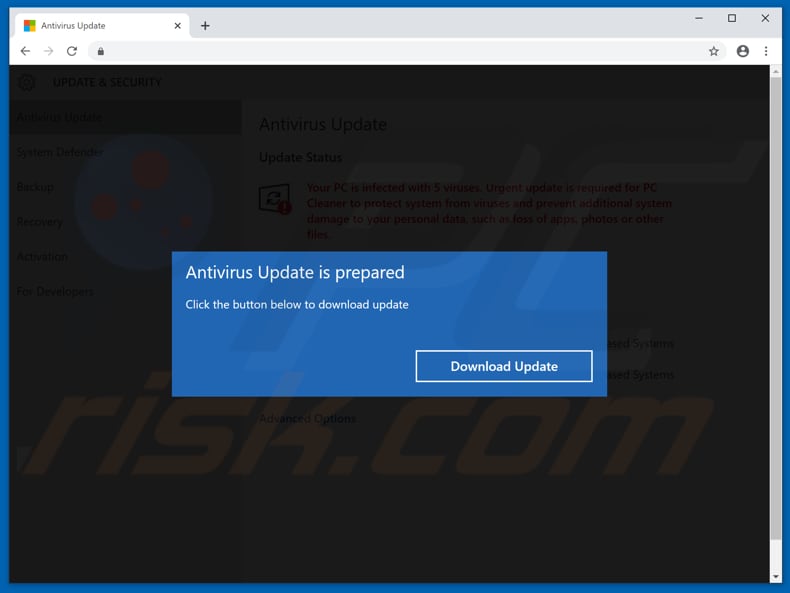
Testo in questo pop-up:
Antivirus Update is prepared
Click the button below to download update
Download Update
L'aspetto di "Il tuo PC è infetto da 5 virus" pop-up (GIF):
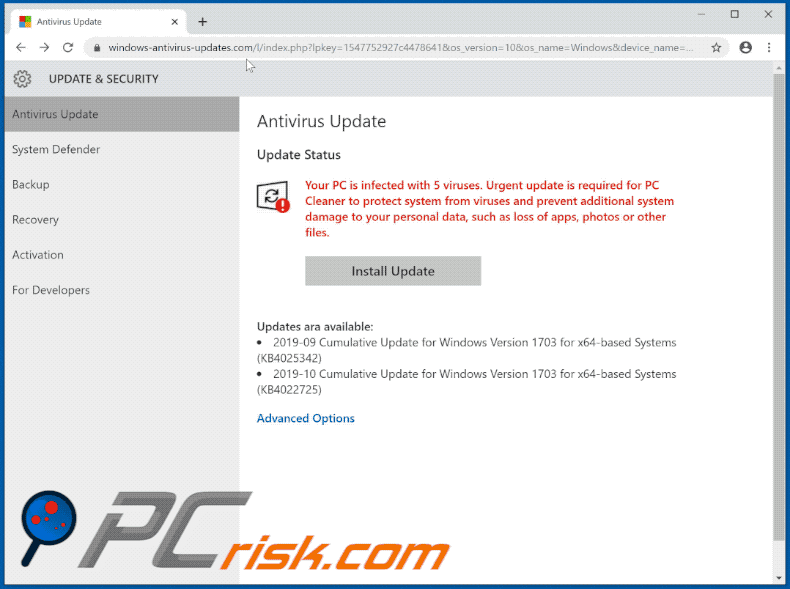
Pagina di download di OneSafe PC Cleaner:
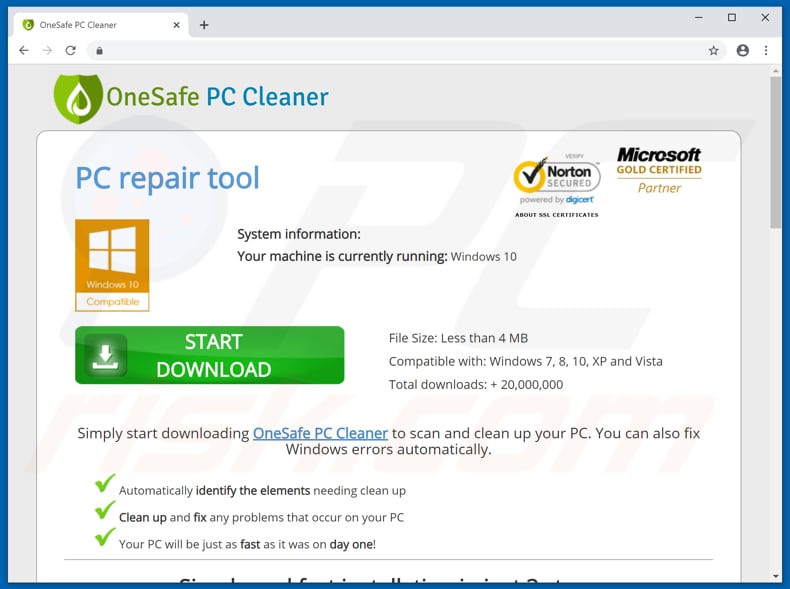
Programma di installazione di OneSafe PC Cleaner:
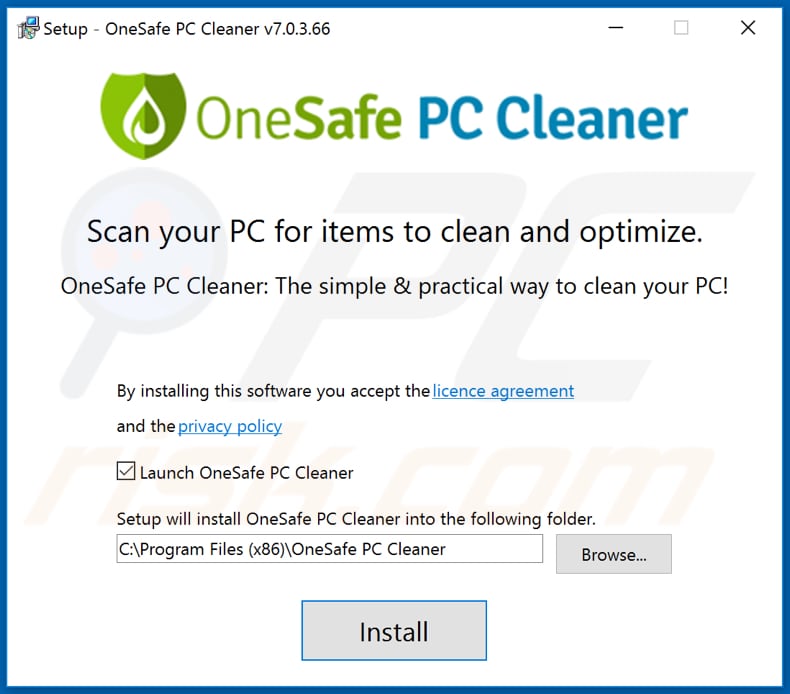
Applicazione OneSafe PC Cleaner:
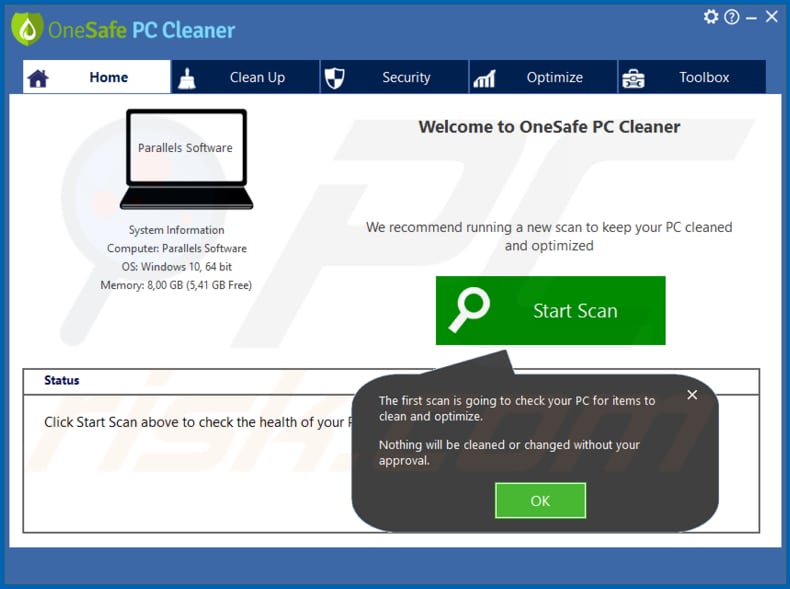
Rimozione automatica istantanea dei malware:
La rimozione manuale delle minacce potrebbe essere un processo lungo e complicato che richiede competenze informatiche avanzate. Combo Cleaner è uno strumento professionale per la rimozione automatica del malware consigliato per eliminare il malware. Scaricalo cliccando il pulsante qui sotto:
SCARICA Combo CleanerScaricando qualsiasi software elencato in questo sito, accetti le nostre Condizioni di Privacy e le Condizioni di utilizzo. Per utilizzare tutte le funzionalità, è necessario acquistare una licenza per Combo Cleaner. Hai a disposizione 7 giorni di prova gratuita. Combo Cleaner è di proprietà ed è gestito da RCS LT, società madre di PCRisk.
Menu:
- Cos'è "Your PC is infected with 5 viruses"?
- STEP 1. Disinstallare le applicazioni ingannevoli utilizzando il Pannello di controllo.
- STEP 2. Rimuovere un adware da Internet Explorer.
- STEP 3. Rimuovere un adware da Google Chrome.
- STEP 4. Rimuovere un adware da Mozilla Firefox.
- STEP 5. Rimuovere un adware da Safari.
- STEP 6. Rimuovere un adware da Microsoft Edge.
Rimozione di applicazioni potenzialmente indesiderate:
Windows 10:

Pulsante destro del mouse nell'angolo in basso a sinistra dello schermo, nel menu di accesso rapido selezionare Pannello di controllo. Nella finestra aperta scegliere Disinstalla un programma.
Windows 7:

Fare clic su Start ("Windows Logo" nell'angolo in basso a sinistra del desktop), scegli Pannello di controllo. Individuare Programmi e fare clic su Disinstalla un programma.
macOS (OSX):

Fare clic su Finder, nella finestra aperta selezionare Applicazioni. Trascinare l'applicazione dalla cartella Applicazioni nel Cestino (che si trova nella Dock), quindi fare clic con il tasto destro sull'icona del Cestino e selezionare Svuota cestino.
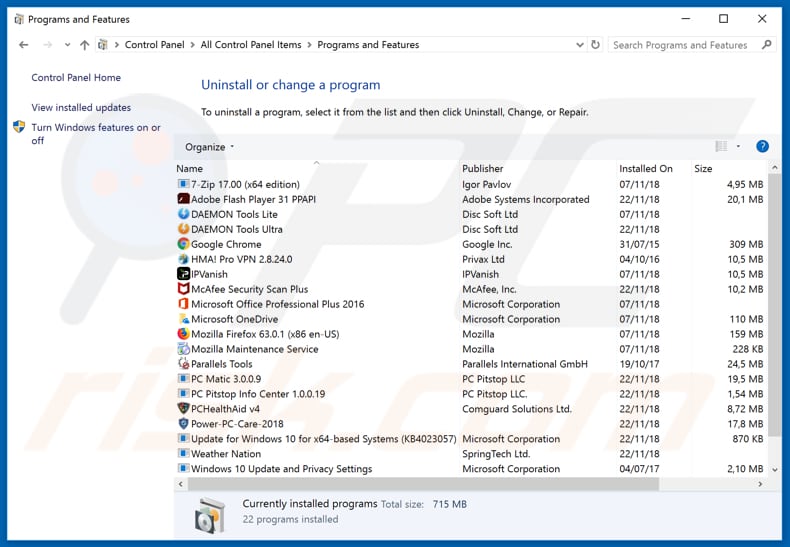
Nella finestra di disinstallazione programmi: cercare ogni programma sospetto recentemente installato, selezionare queste voci e fare clic su "Disinstalla" o "Rimuovi".
Dopo la disinstallazione, eseguire la scansione del computer alla ricerca di eventuali componenti indesiderati rimasti o infezioni di malware possibili con Il miglior software anti-malware.
SCARICA il programma di rimozione per infezioni da malware
Combo Cleaner controlla se il tuo computer è infetto. Per utilizzare tutte le funzionalità, è necessario acquistare una licenza per Combo Cleaner. Hai a disposizione 7 giorni di prova gratuita. Combo Cleaner è di proprietà ed è gestito da RCS LT, società madre di PCRisk.
Come rimuovere un adware dai browser:
Video che mostra come rimuovere i reindirizzamenti del browser:
 Rimuovere componenti aggiuntivi malevoli da Internet Explorer:
Rimuovere componenti aggiuntivi malevoli da Internet Explorer:
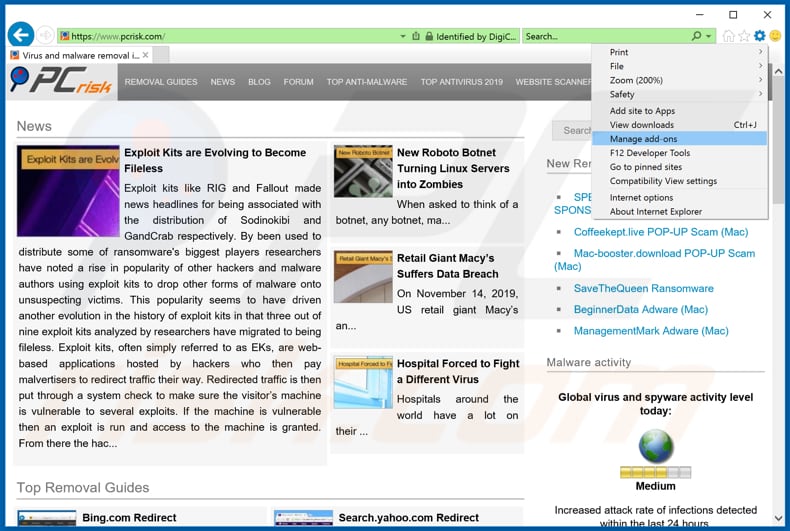
Fare clic sull'icona "ingranaggio"![]() (nell'angolo in alto a di Internet Explorer), selezionare "gestisci componenti aggiuntivi" e selezionare ogni programma sospetto recentemente installato e cliccare su "Rimuovi".
(nell'angolo in alto a di Internet Explorer), selezionare "gestisci componenti aggiuntivi" e selezionare ogni programma sospetto recentemente installato e cliccare su "Rimuovi".
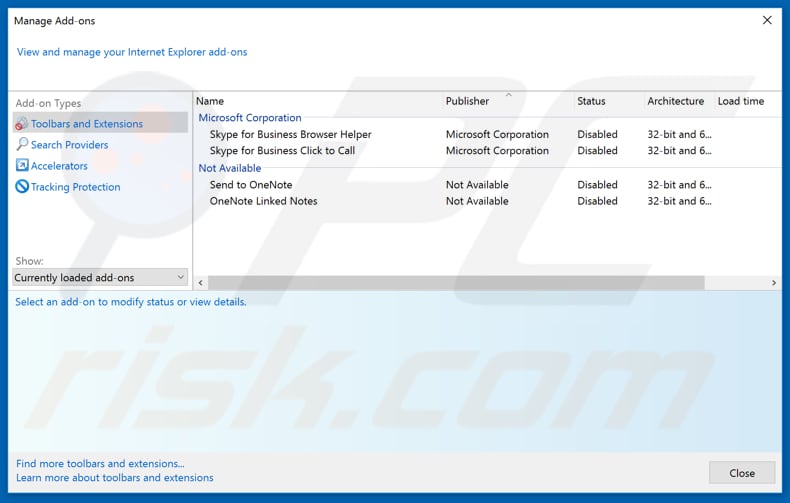
Metodo opzionale:
Se continui ad avere problemi con la rimozione di "your pc is infected with 5 viruses" virus, ripristinare le impostazioni di Internet Explorer di default.
Windows XP: Fare clic su Start, fare clic su Esegui, nel tipo di finestra inetcpl.cpl ha aperto Nella finestra aperta fare clic sulla scheda Avanzate, quindi fare clic su Ripristina.

Windows Vista e Windows 7: Fare clic sul logo di Windows, nella casella Tipo di ricerca start inetcpl.cpl e fare clic su Inserisci. Nella finestra aperta fare clic sulla scheda Avanzate, quindi fare clic su Ripristina.

Windows 8: Aprire Internet Explorer e fare clic sull'icona ingranaggio. Selezionare Opzioni Internet. Nella finestra aperta, selezionare la scheda Avanzate e fare clic sul pulsante Reset.

Nella finestra aperta, selezionare la scheda Avanzate

Fare clic sul pulsante Reset.

Confermare che si desidera ripristinare le impostazioni di Internet Explorer di default facendo clic sul pulsante Reset.

 Rimuovere componenti aggiuntivi malevoli da Google Chrome:
Rimuovere componenti aggiuntivi malevoli da Google Chrome:
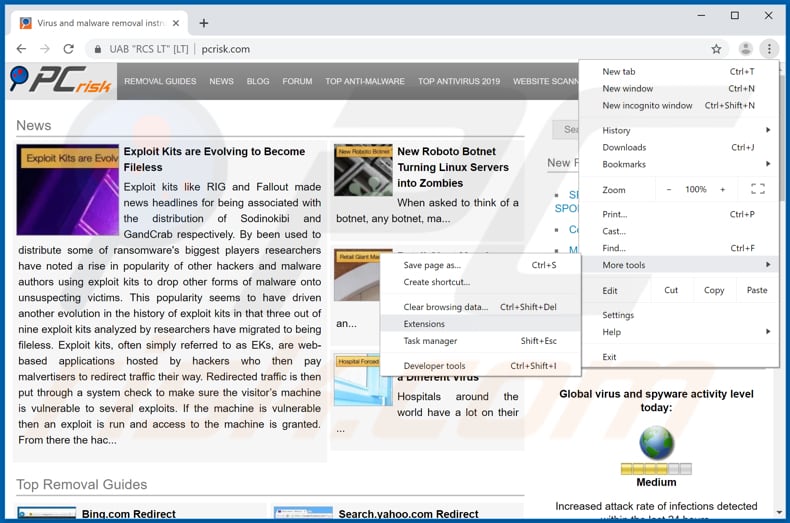
Fare clic sull'icona di menu Chrome ![]() (in alto a destra di Google Chrome), selezionare "Strumenti" e fare clic su "Estensioni". Individuare Maps Now ed ogni programma sospetto, selezionare queste voci e fare clic sull'icona del cestino.
(in alto a destra di Google Chrome), selezionare "Strumenti" e fare clic su "Estensioni". Individuare Maps Now ed ogni programma sospetto, selezionare queste voci e fare clic sull'icona del cestino.
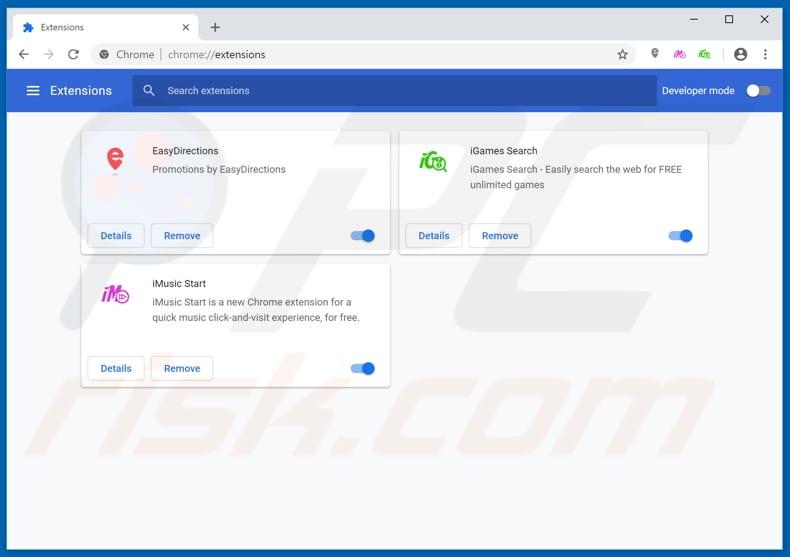
Metodo opzionale:
Se continuate ad avere problemi con la rimozione di "your pc is infected with 5 viruses" virus, resettate le impostazioni di Google Chrome. Cliccate sull'icona menu du Chrome ![]() (nell'angolo in alto a destra di Google Chrome) e selezionate Impostazioni. Scendete fino in fondo. Cliccate sul link Avanzate….
(nell'angolo in alto a destra di Google Chrome) e selezionate Impostazioni. Scendete fino in fondo. Cliccate sul link Avanzate….

Scendete fino in fondo alla pagina e cliccate su Ripristina (Ripristina le impostazioni originali).

Nella finestra che si aprirà, confermate che volete ripristinare Google Chrome cliccando su Ripristina.

 Rimuovere plug-ins canaglia da Mozilla Firefox:
Rimuovere plug-ins canaglia da Mozilla Firefox:
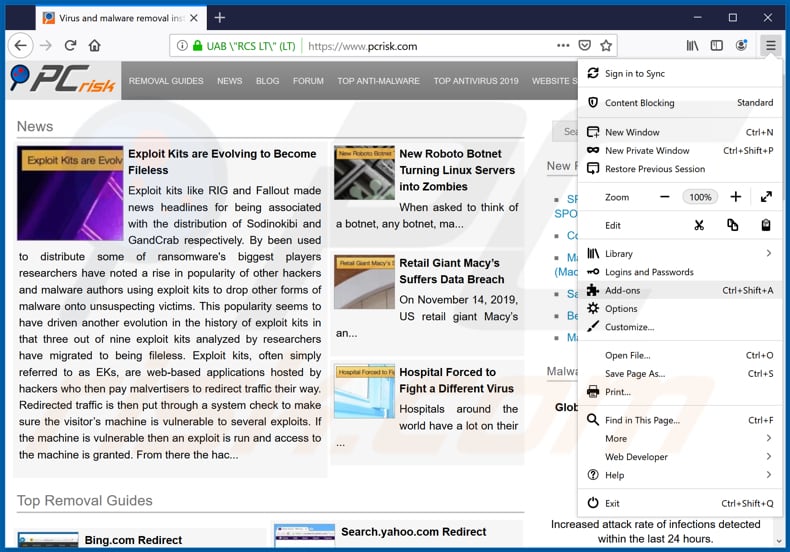
Fai clic sul menu Firefox![]() (nell'angolo in alto a della finestra principale), selezionare "componenti aggiuntivi". Clicca su "Estensioni", nella finestra che si apre, cercare e rimuovere ogni plug in sospetto recentemente installato.
(nell'angolo in alto a della finestra principale), selezionare "componenti aggiuntivi". Clicca su "Estensioni", nella finestra che si apre, cercare e rimuovere ogni plug in sospetto recentemente installato.
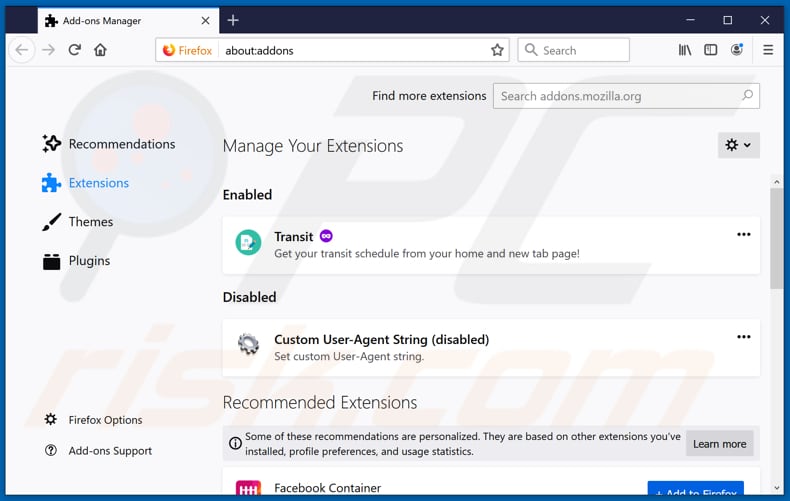
Metodo Opzionale:
Gli utenti di computer che hanno problemi con la rimozione di "your pc is infected with 5 viruses" virus, possono ripristinare le impostazioni di Mozilla Firefox.
Apri Mozilla Firefox, in alto a destra della finestra principale fare clic sul menu Firefox, ![]() nel menu aperto fare clic sull'icona Open Menu Guida,
nel menu aperto fare clic sull'icona Open Menu Guida, ![]()

Selezionare Informazioni Risoluzione dei problemi.

nella finestra aperta fare clic sul pulsante Ripristina Firefox.

Nella finestra aperta confermare che si desidera ripristinare le impostazioni di Mozilla Firefox predefinite facendo clic sul pulsante Reset.

 Rimuovi estensioni malevole da Safari:
Rimuovi estensioni malevole da Safari:

Assicurati che il tuo browser Safari è attivo, fare clic sul menu Safari, e selezionare Preferenze ....

Nella finestra aperta cliccare Estensioni, individuare qualsiasi estensione sospetta installato di recente, selezionarla e cliccare su Disinstalla
Metodo opzionale:
Assicurati che il tuo browser Safari sia attivo e clicca sul menu Safari. Dal menu a discesa selezionare Cancella cronologia e dati Sito...

Nella finestra aperta selezionare tutta la cronologia e fare clic sul pulsante Cancella cronologia.

 Rimuovi estensioni malevole da Microsoft Edge:
Rimuovi estensioni malevole da Microsoft Edge:

Fai clic sull'icona del menu Edge![]() (nell'angolo in alto a destra di Microsoft Edge), seleziona "Estensioni". Individua tutti i componenti aggiuntivi sospetti installati di recente e fai clic su "Rimuovi" sotto i loro nomi.
(nell'angolo in alto a destra di Microsoft Edge), seleziona "Estensioni". Individua tutti i componenti aggiuntivi sospetti installati di recente e fai clic su "Rimuovi" sotto i loro nomi.

Metodo opzionale:
Se i problemi con la rimozione di "your pc is infected with 5 viruses" virus persistono, ripristinare le impostazioni del browser Microsoft Edge. Fai clic sull'icona del menu Edge ![]() (nell'angolo in alto a destra di Microsoft Edge) e selezionare Impostazioni.
(nell'angolo in alto a destra di Microsoft Edge) e selezionare Impostazioni.

Nel menu delle impostazioni aperto selezionare Ripristina impostazioni.

Seleziona Ripristina le impostazioni ai loro valori predefiniti. Nella finestra aperta, confermare che si desidera ripristinare le impostazioni predefinite di Microsoft Edge facendo clic sul pulsante Ripristina.

- Se questo non ha aiutato, seguire queste alternative istruzioni che spiegano come ripristinare Microsoft Edge.
Sommario:
 Più comunemente gli adware o applicazioni potenzialmente indesiderate si infiltrano nel browser Internet dell'utente attraverso il download di software gratuiti. Si noti che la fonte più sicura per il download di software libero è il siti degli sviluppatori. Per evitare l'installazione di adware bisogna stare molto attenti durante il download e l'installazione di software libero. Quando si installa il programma gratuito già scaricato scegliere le opzioni di installazione personalizzata o avanzata - questo passo rivelerà tutte le applicazioni potenzialmente indesiderate che vengono installate insieme con il vostro programma gratuito scelto.
Più comunemente gli adware o applicazioni potenzialmente indesiderate si infiltrano nel browser Internet dell'utente attraverso il download di software gratuiti. Si noti che la fonte più sicura per il download di software libero è il siti degli sviluppatori. Per evitare l'installazione di adware bisogna stare molto attenti durante il download e l'installazione di software libero. Quando si installa il programma gratuito già scaricato scegliere le opzioni di installazione personalizzata o avanzata - questo passo rivelerà tutte le applicazioni potenzialmente indesiderate che vengono installate insieme con il vostro programma gratuito scelto.
Assistenza di rimozione:
Se si verificano problemi durante il tentativo di rimozione di "your pc is infected with 5 viruses" virus dal tuo computer, chiedere assistenza nel nostro forum rimozione malware.
Lascia un commento:
Se disponi di ulteriori informazioni su "your pc is infected with 5 viruses" virus o la sua rimozione ti invitiamo a condividere la tua conoscenza nella sezione commenti qui sotto.
Fonte: https://www.pcrisk.com/removal-guides/16477-your-pc-is-infected-with-5-viruses-pop-up-scam
Condividi:

Tomas Meskauskas
Esperto ricercatore nel campo della sicurezza, analista professionista di malware
Sono appassionato di sicurezza e tecnologia dei computer. Ho un'esperienza di oltre 10 anni di lavoro in varie aziende legate alla risoluzione di problemi tecnici del computer e alla sicurezza di Internet. Dal 2010 lavoro come autore ed editore per PCrisk. Seguimi su Twitter e LinkedIn per rimanere informato sulle ultime minacce alla sicurezza online.
Il portale di sicurezza PCrisk è offerto dalla società RCS LT.
I ricercatori nel campo della sicurezza hanno unito le forze per aiutare gli utenti di computer a conoscere le ultime minacce alla sicurezza online. Maggiori informazioni sull'azienda RCS LT.
Le nostre guide per la rimozione di malware sono gratuite. Tuttavia, se vuoi sostenerci, puoi inviarci una donazione.
DonazioneIl portale di sicurezza PCrisk è offerto dalla società RCS LT.
I ricercatori nel campo della sicurezza hanno unito le forze per aiutare gli utenti di computer a conoscere le ultime minacce alla sicurezza online. Maggiori informazioni sull'azienda RCS LT.
Le nostre guide per la rimozione di malware sono gratuite. Tuttavia, se vuoi sostenerci, puoi inviarci una donazione.
Donazione
▼ Mostra Discussione